Zmiana kolejności produktów i sortowania – kategorie / kolekcje / producenci
I. Nowe zarządzanie kolejnością i sortowaniem produktów – kliknij aby dowiedzieć się więcej o nowej funkcjonalności
II. Stare zarządzanie priorytetami produktów – przejdź do instrukcji obsługi starej funkcjonalności
I. Nowe zarządzanie kolejnością i sortowaniem produktów
Żeby skorzystać z nowego mechanizmu sortowania i zarządzania kolejnością produktów, należy dokonać zmiany dotychczasowych ustawień w sklepie, ponieważ domyślnie mechanizm kolejności produktów korzysta z dotychczasowych ustawień. Sklep internetowy może również korzystać z obydwu rozwiązań równolegle w zakresach funkcjonalnych, jakie obejmują obydwa typy zarządzania.
Zapoznaj się z nowymi możliwościami opisanymi w dalszej części artykułu.
Zmiany w kolejności produktów na listach i/lub sortowania działają od razu po ich zapisaniu
1. SORTOWANIE PRODUKTÓW
Sortowanie produktów to domyślne ułożenie kolejności produktów po przejściu do listy produktów kategorii/podkategorii, kolekcji lub producenta. Możliwość zmiany typu sortowania na lokalnym urządzeniu klienta dostępna jest nad listą produktów po prawej stronie
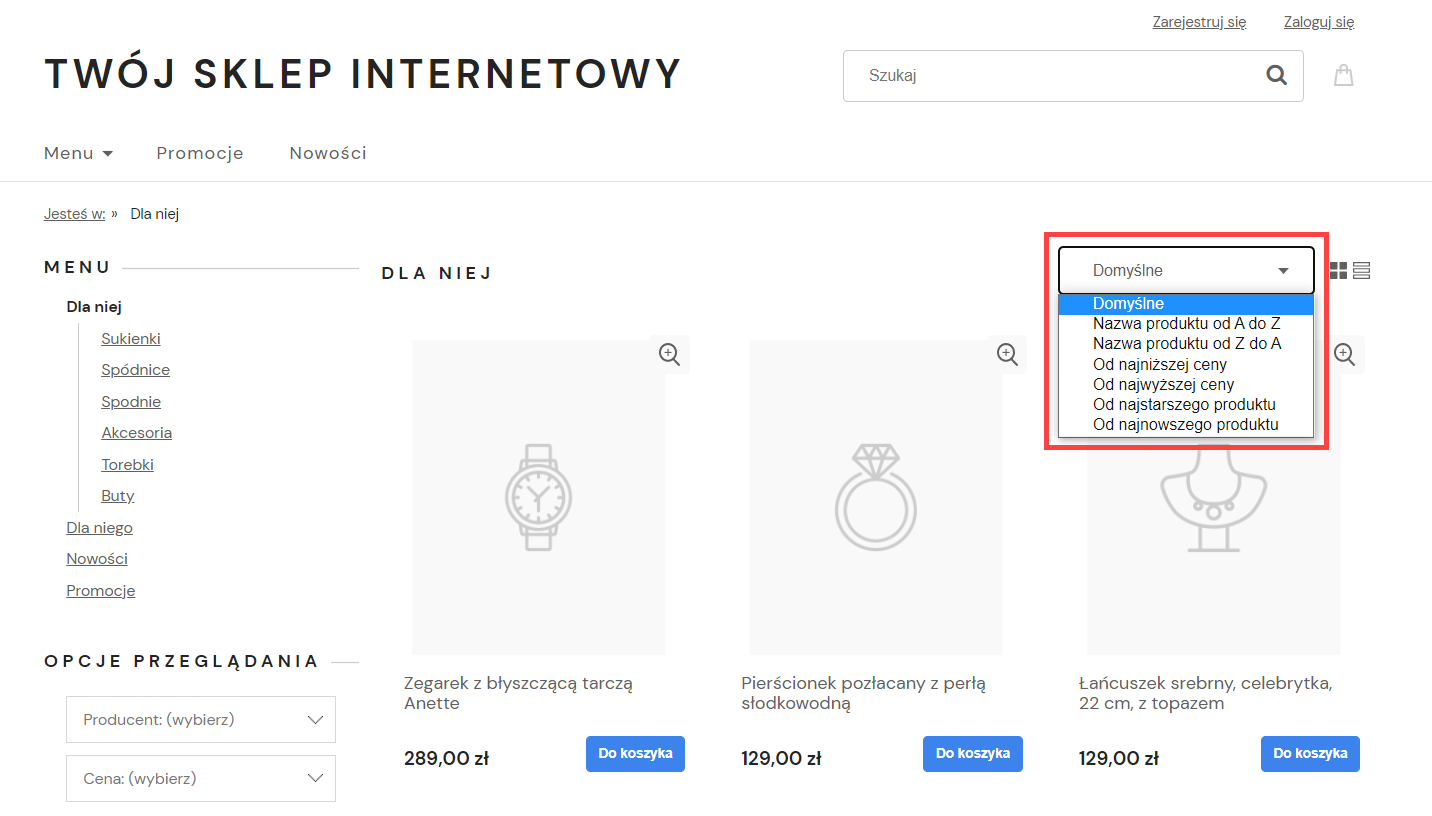
Domyślnie, w każdym sklepie, w którym nie zostały zmienione ustawienia sortowania opisane w tym artykule, produkty sortowane są względem nadanego priorytetu (jeżeli takie zostały przez ciebie nadane), a następnie kolejności alfabetycznej.
W panelu administracyjnym sklepu możesz jednak zmienić globalnie domyślne sortowanie produktów (ustawienia będą wspólne dla wszystkich list produktowych) lub nadać ustawienia indywidualne (które nadpisują ustawienia globalne) w każdym z trzech typów list produktów:
- kategorii – dla każdej kategorii i podkategorii z osobna
- kolekcji – dla każdej kolekcji z osobna
- producentów – dla każdej listy produktów producentów z osobna
>> Domyślne (globalne) sortowanie produktów
Możliwość globalnej zmiany domyślnego sortowania produktów znajduje się w zakładce Ustawienia > Produkty > Ustawienia produktów > sekcja Kolejność produktów. Ustawienie jest wspólne dla wszystkich list produktów kategorii/podkategorii, kolekcji oraz producentów.
Dostępne typy sortowania dla ustawienia globalnego to:
- Najwyższy priorytet + A do Z – dotyczy “starego” mechanizmu priorytetów (opisany w II części tego artykułu)
- Od najniższej ceny
- Od najwyższej ceny
- Nazwa produktu A do Z
- Nazwa produktu Z do A
- Od najstarszego produktu (jeżeli chcesz aby również klient miał możliwość wyboru tego typu sortowania w sklepie, aktywuj je w zakładce Ustawienia > Produkty > Ustawienia produktów > Opcje sortowania widoczne dla klientów)
- Od najnowszego produktu (jeżeli chcesz aby również klient miał możliwość wyboru tego typu sortowania w sklepie, aktywuj je w zakładce Ustawienia > Produkty > Ustawienia produktów > Opcje sortowania widoczne dla klientów)
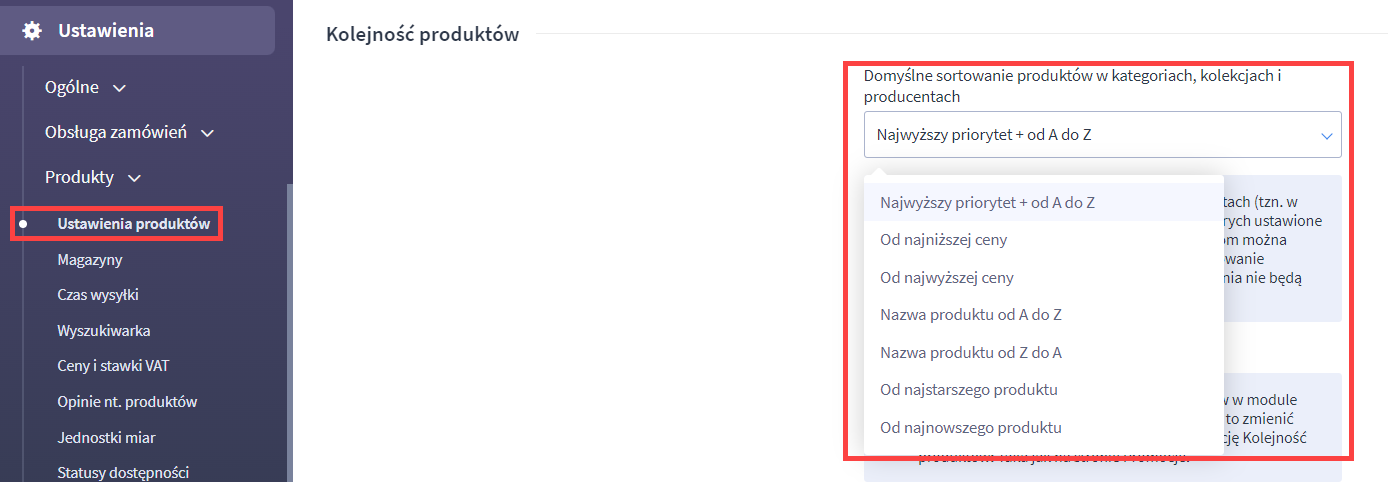
Wybrane sortowanie będzie działać tylko na listach produktów (tzn. w kategoriach, kolekcjach i producentach), w których ustawione jest sortowanie Domyślne. Poszczególnym listom można nadać sortowanie inne niż Domyślne (np. sortowanie manualne opisane w dalszej części), ale sprawi to, że powyższe ustawienia nie będą miały na nią wpływu.
>> Indywidualne sortowanie produktów
Listy produktów kategorii i podkategorii
Ustawienie innego, niż globalne, sortowania na liście kategorii/podkategorii dostępne jest w zakładce Obsługa sklepu > Kategorie. Przejdź do kategorii/podkategorii, dla której chcesz zmienić sortowanie, a następnie ZMIEŃ KOLEJNOŚĆ PRODUKTÓW
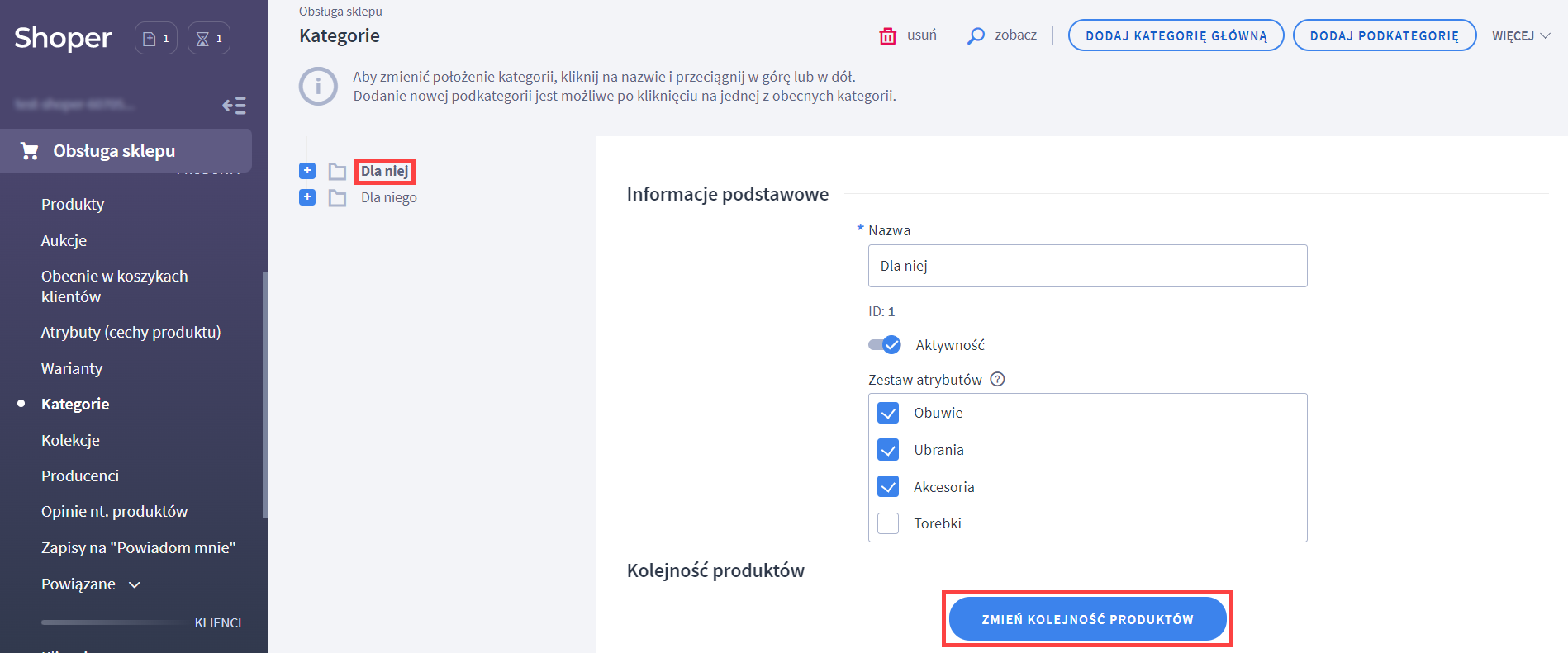
Zobaczysz okno w którym możesz zmienić typ sortowania dla listy produktów kategorii/podkategorii w której się znajdujesz. Zmiana sortowania zostanie potwierdzona symbolem wskazanym strzałką.
Dostępne typy sortowania to:
- Domyślne (wynikają z ustawień globalnych omówionych wyżej w części: Domyślne (globalne) sortowanie produktów)
- Najwyższy priorytet + A do Z – dotyczy “starego” mechanizmu priorytetów (opisany w II części tego artykułu)
- Nazwa produktu A do Z
- Nazwa produktu Z do A
- Od najniższej ceny
- Od najwyższej ceny
- Od najstarszego produktu (jeżeli chcesz aby również klient miał możliwość wyboru tego typu sortowania w sklepie, aktywuj je w zakładce Ustawienia > Produkty > Ustawienia produktów > Opcje sortowania widoczne dla klientów)
- Od najnowszego produktu (jeżeli chcesz aby również klient miał możliwość wyboru tego typu sortowania w sklepie, aktywuj je w zakładce Ustawienia > Produkty > Ustawienia produktów > Opcje sortowania widoczne dla klientów)
- Manualne (ustalona przez ciebie ręcznie kolejność produktów, omówiona w części: Manualne zarządzanie kolejnością produktów)
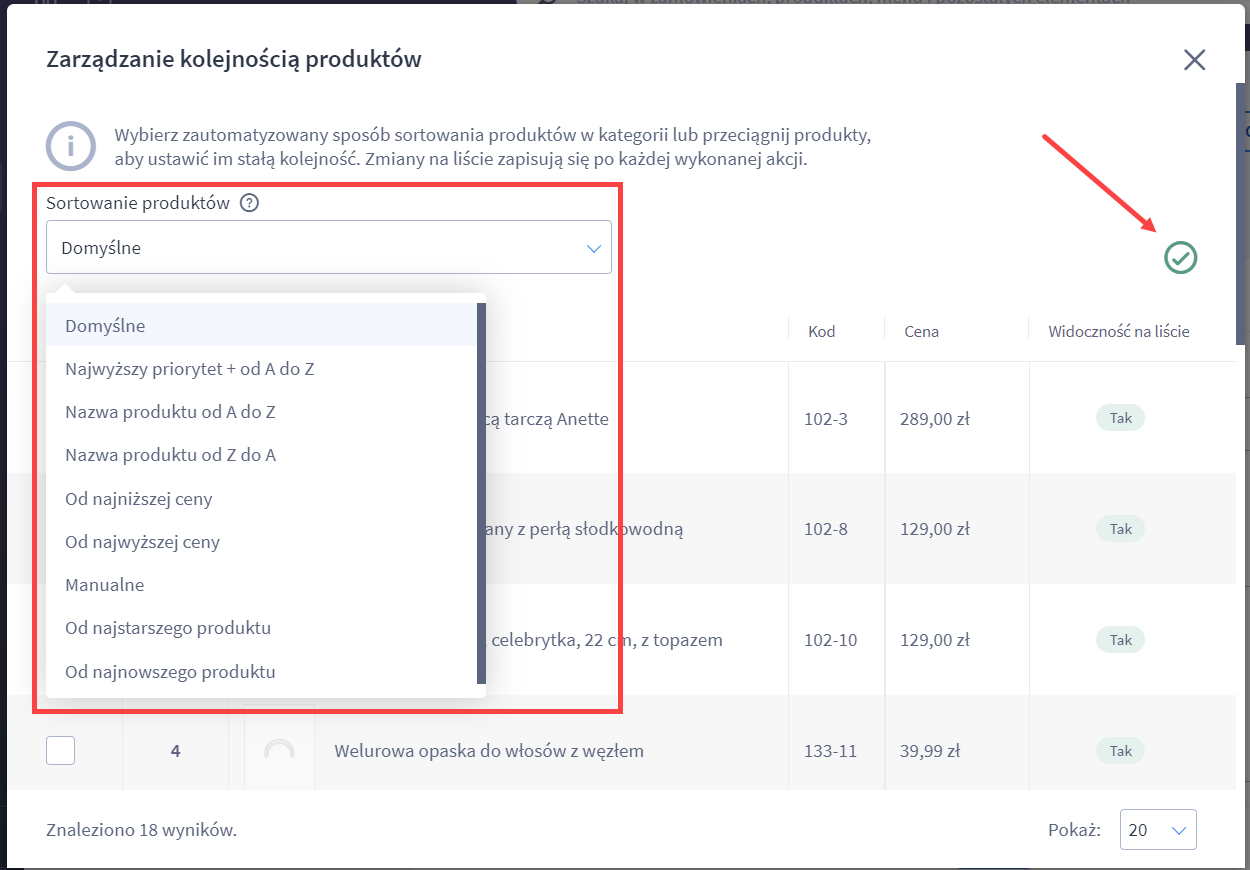
Po wejściu do danej kategorii/podkategorii klient zobaczy produkty domyślnie ułożone zgodnie ze wskazanym przez ciebie typem sortowania.
Listy produktów kolekcji
Ustawienie innego niż globalne sortowania na liście kolekcji dostępne jest w zakładce Obsługa sklepu > Kolekcje. Przejdź do kolekcji dla której chcesz zmienić sortowanie, a następnie w zakładce Produkty w kolekcji kliknij ZMIEŃ KOLEJNOŚĆ PRODUKTÓW
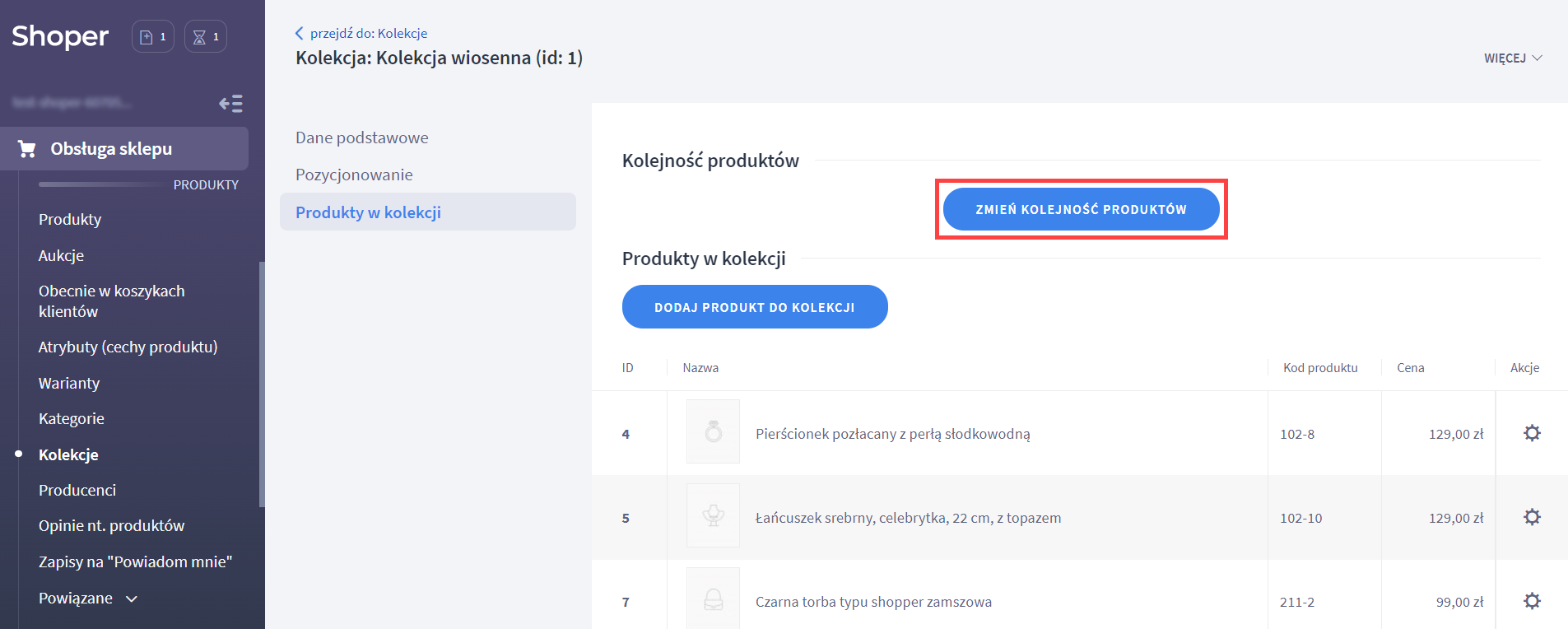
Zobaczysz okno, w którym możesz zmienić typ sortowania dla listy produktów wybranej kolekcji. Zmiana sortowania zostanie potwierdzona symbolem wskazanym strzałką.
Dostępne typy sortowania to:
- Domyślne (wynikają z ustawień globalnych omówionych wyżej w części: Domyślne (globalne) sortowanie produktów)
- Najwyższy priorytet + A do Z – dotyczy “starego” mechanizmu priorytetów (opisany w II części tego artykułu)
- Nazwa produktu A do Z
- Nazwa produktu Z do A
- Od najniższej ceny
- Od najwyższej ceny
- Od najstarszego produktu (jeżeli chcesz aby również klient miał możliwość wyboru tego typu sortowania w sklepie, aktywuj je w zakładce Ustawienia > Produkty > Ustawienia produktów > Opcje sortowania widoczne dla klientów)
- Od najnowszego produktu (jeżeli chcesz aby również klient miał możliwość wyboru tego typu sortowania w sklepie, aktywuj je w zakładce Ustawienia > Produkty > Ustawienia produktów > Opcje sortowania widoczne dla klientów)
- Manualne (ustalona przez ciebie ręcznie kolejność produktów, omówiona w części: Manualne zarządzanie kolejnością produktów)
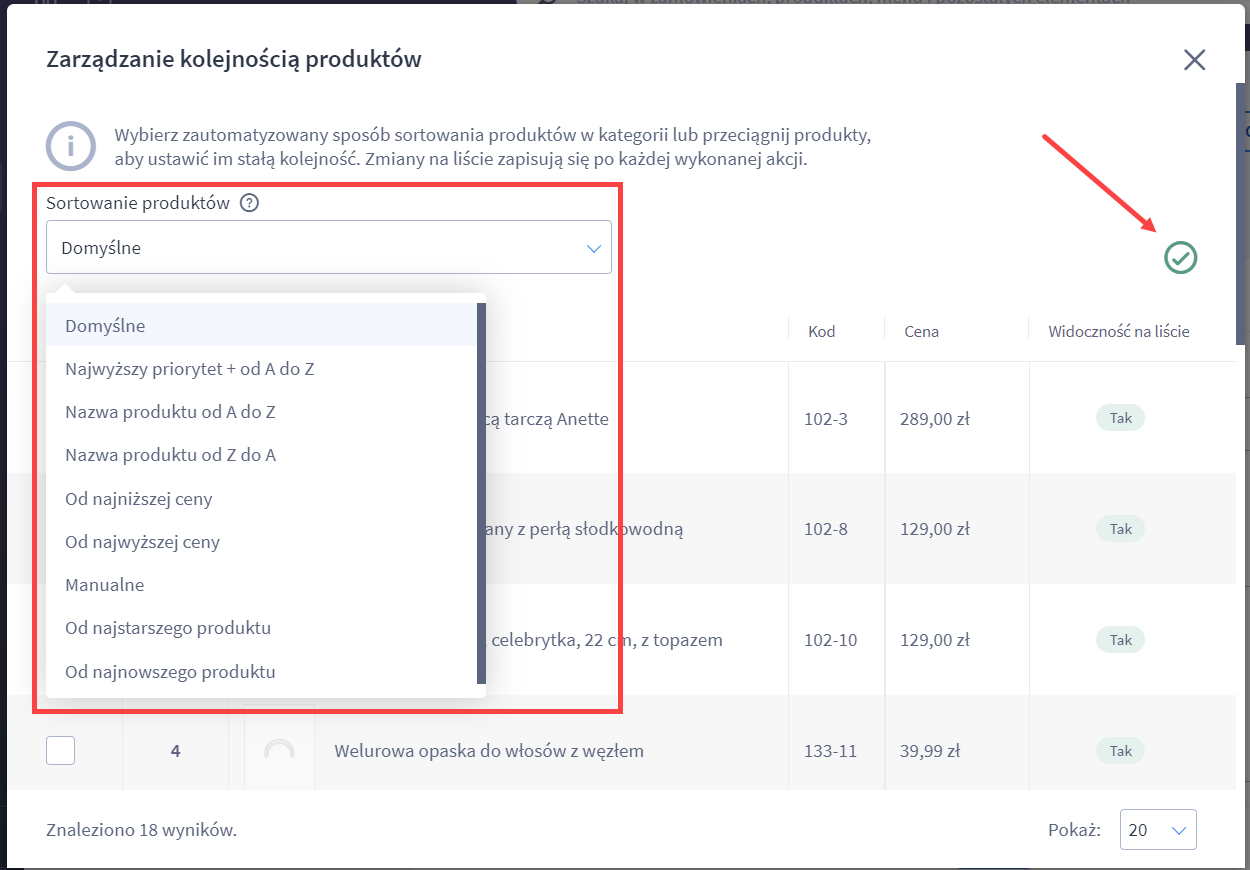
Po wejściu na podstronę danej kolekcji klient zobaczy produkty domyślnie ułożone zgodnie ze wskazanym przez ciebie typem sortowania.
Listy produktów producentów
Ustawienie innego, niż globalne, sortowania na liście kolekcji dostępne jest w zakładce Obsługa sklepu > Producenci. Przejdź do edycji producenta, dla którego chcesz zmienić sortowanie, a następnie ZMIEŃ KOLEJNOŚĆ PRODUKTÓW
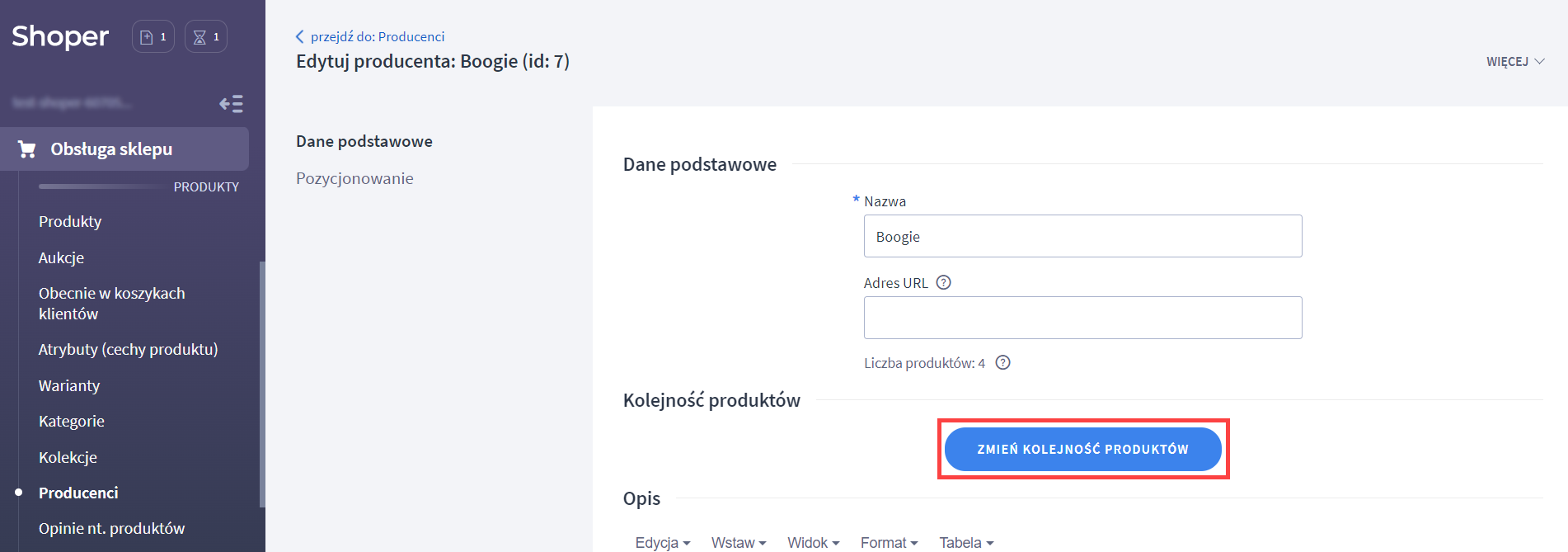
Zobaczysz okno w którym możesz zmienić typ sortowania dla listy produktów producenta w którym się znajdujesz. Zmiana sortowania zostanie potwierdzona symbolem wskazanym strzałką.
Dostępne typy sortowania to:
- Domyślne (wynikają z ustawień globalnych omówionych wyżej w części: Domyślne (globalne) sortowanie produktów)
- Najwyższy priorytet + A do Z – dotyczy “starego” mechanizmu priorytetów (opisany w II części tego artykułu)
- Nazwa produktu A do Z
- Nazwa produktu Z do A
- Od najniższej ceny
- Od najwyższej ceny
- Od najstarszego produktu (jeżeli chcesz aby również klient miał możliwość wyboru tego typu sortowania w sklepie, aktywuj je w zakładce Ustawienia > Produkty > Ustawienia produktów > Opcje sortowania widoczne dla klientów)
- Od najnowszego produktu (jeżeli chcesz aby również klient miał możliwość wyboru tego typu sortowania w sklepie, aktywuj je w zakładce Ustawienia > Produkty > Ustawienia produktów > Opcje sortowania widoczne dla klientów)
- Manualne (ustalona przez ciebie ręcznie kolejność produktów, omówiona w części: Manualne zarządzanie kolejnością produktów)
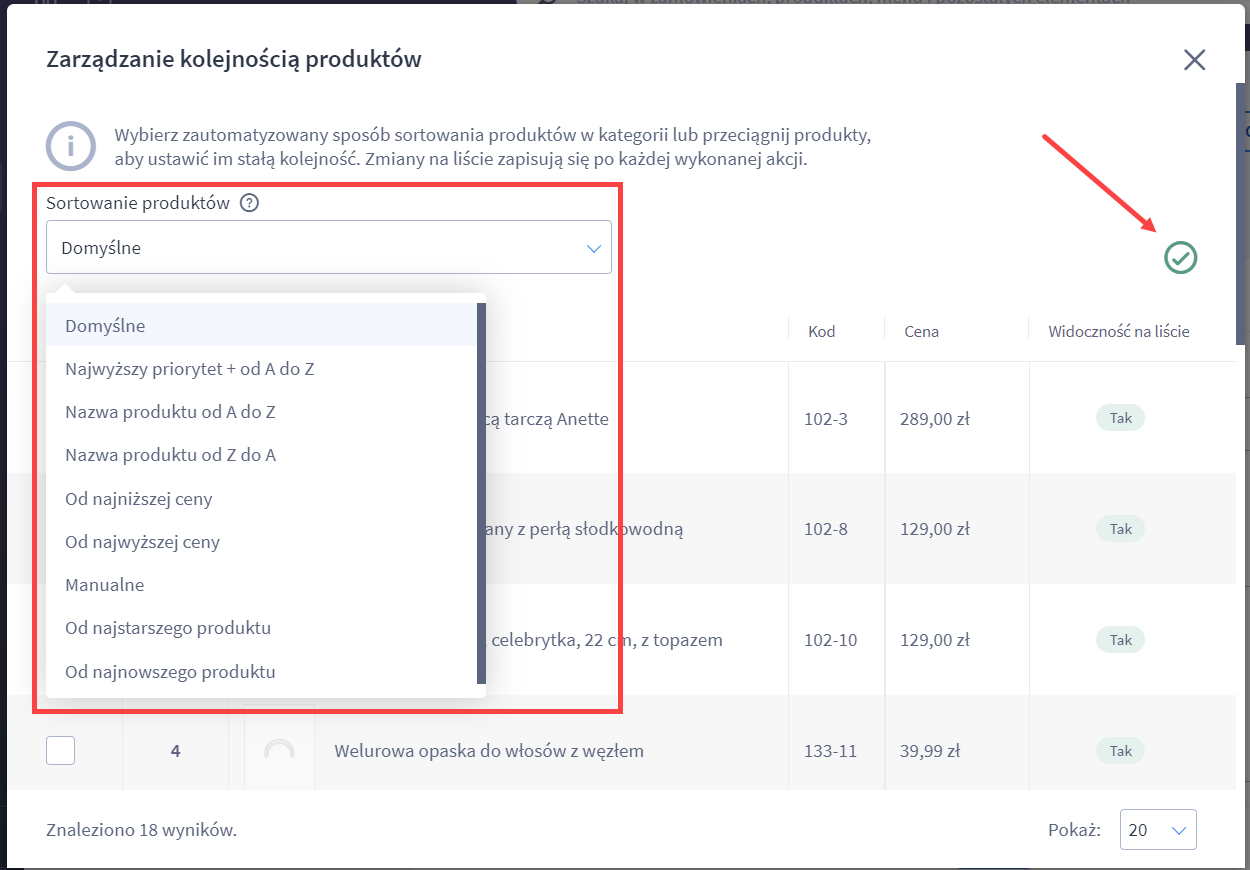
Po wejściu na listę produktów danego producenta klient zobaczy produkty domyślnie ułożone zgodnie ze wskazanym przez ciebie typem sortowania.
2. MANUALNE ZARZĄDZANIE KOLEJNOŚCIĄ PRODUKTÓW
Zarządzanie kolejnością pojedynczych produktów lub ich grup na listach produktów kategorii (dla każdej kategorii i podkategorii z osobna), kolekcji (dla każdej kolekcji z osobna) oraz producentów (dla każdej listy producentów z osobna) dostępne jest teraz również metodą drag&drop (złap-przeciągnij-upuść).
Ustalona przez ciebie manualnie kolejność produktów jest widoczna dla klienta pod warunkiem, że typ sortowania na liście (omówiony wcześniej) wskazany dla danej kategorii/podkategorii, kolekcji, producenta to Manualne.
Jeżeli produkt znajduję się w kategorii podrzędnej, to w kategorii nadrzędnej kolejność może być ustalana spośród wszystkich produktów, czyli z produktów przypisanych bezpośrednio do kategorii nadrzędnej i z produktów kategorii podrzędnej (dla której ustawienia indywidualne również są możliwe).
>> Listy produktów kategorii i podkategorii
Manualna zmiana kolejności produktów jest możliwa indywidualnie dla każdej kategorii i podkategorii z osobna.
Mechanizm drag&drop (złap-przeciągnij-upuść) umożliwia zmianę kolejności pojedynczych produktów oraz grup produktów.
Dostępna jest w zakładce Obsługa sklepu > Kategorie. Kliknij na wybraną kategorię/podkategorię, a następnie ZMIEŃ KOLEJNOŚĆ PRODUKTÓW
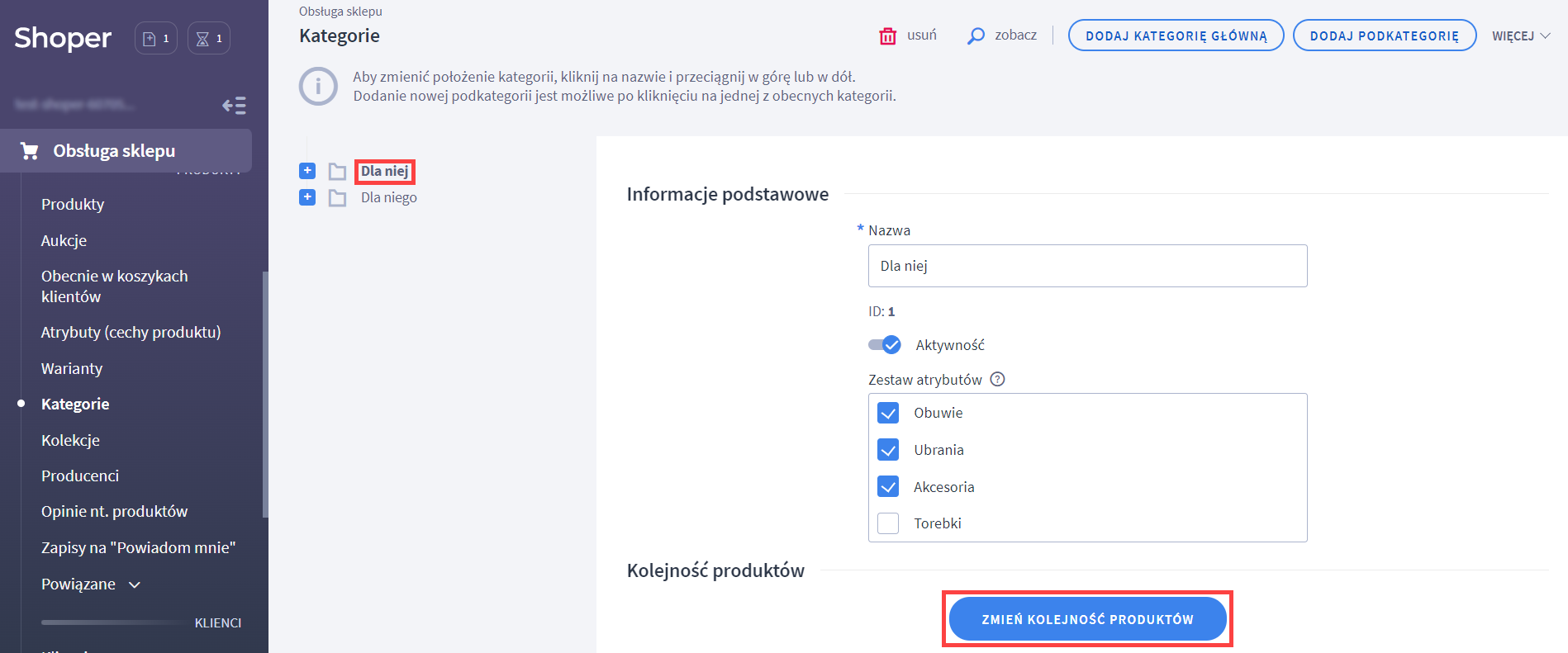
Zobaczysz okno, w którym możesz zmienić kolejność produktów na liście wybranej kategorii/podkategorii:
- pojedynczo
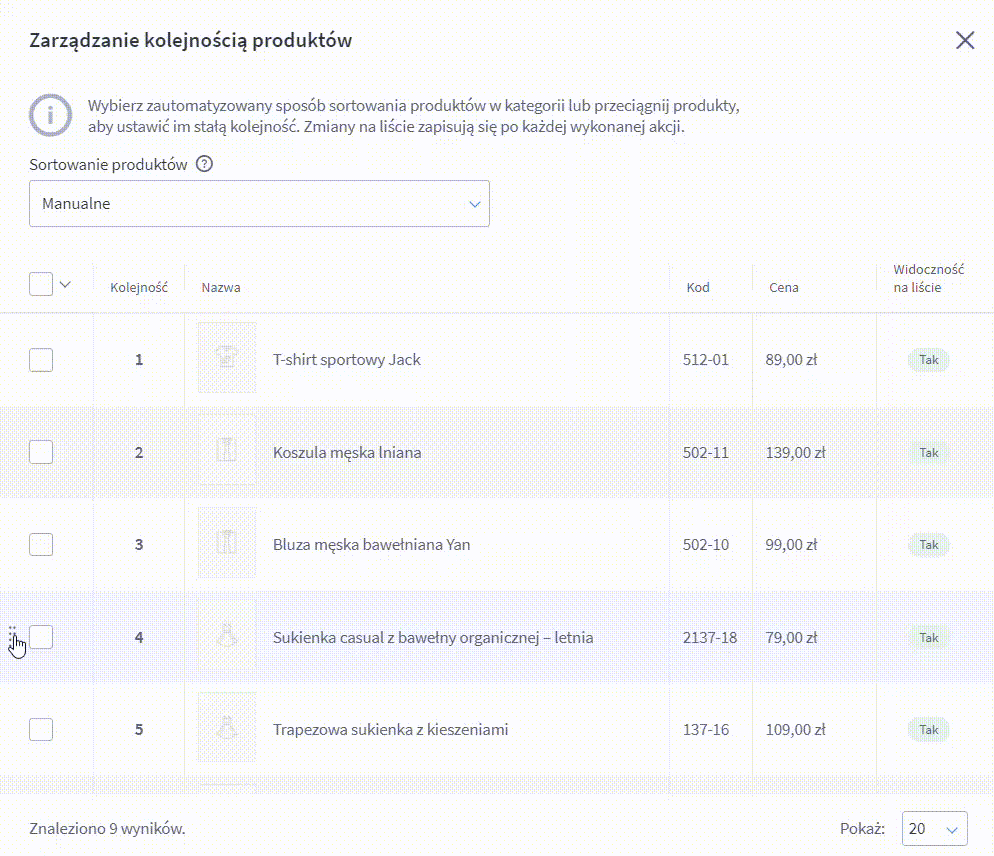
- grupowo – dostępne multiakcje to: przesuń na pierwszą pozycję listy, przesuń na ostatnią pozycję listy, przesuń na wybraną pozycję (wpisujesz konkretny numer pozycji na jakiej ma się znaleźć produkt lub grupa produktów)
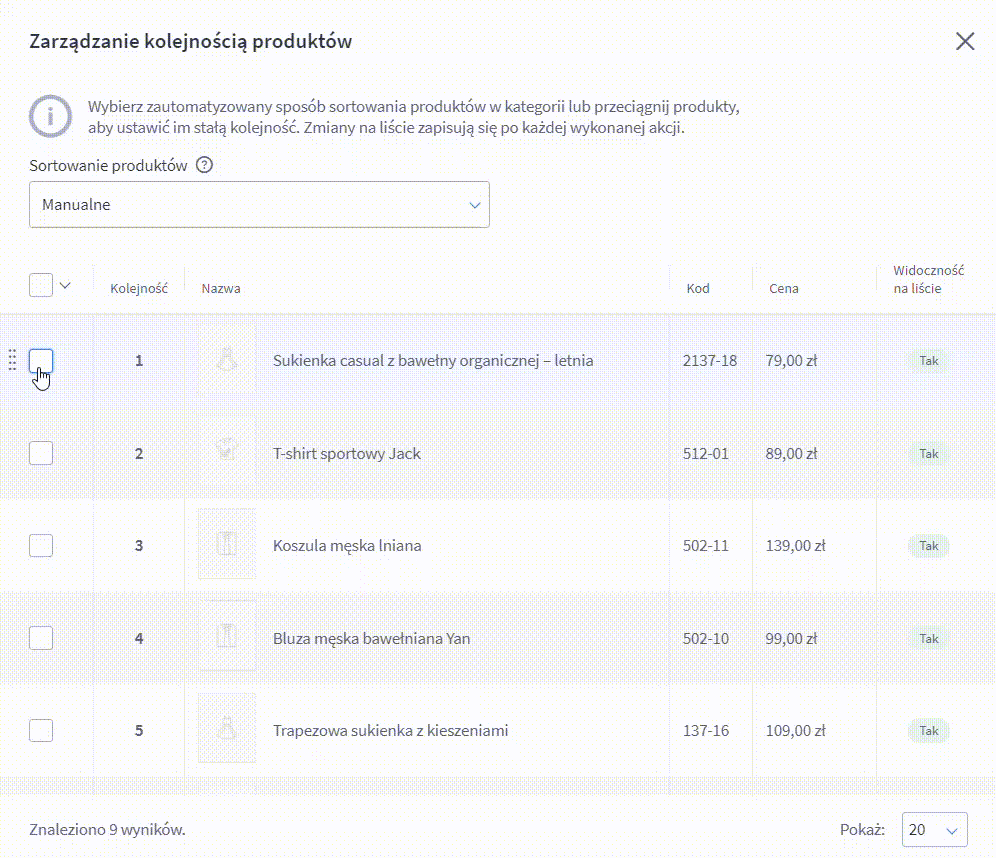
Po wejściu w daną kategorię/podkategorię klient zobaczy produkty domyślnie ułożone zgodnie ze wskazanym przez ciebie manualnym typem sortowania.
>> Listy produktów kolekcji
Manualna zmiana kolejności produktów jest dostępna dla każdej kolekcji.
Mechanizm drag&drop (złap-przeciągnij-upuść) umożliwia zmianę kolejności pojedynczych produktów oraz grup produktów.
Dostępna jest w zakładce Obsługa sklepu > Kolekcje. Przejdź do wybranej kolekcji, a następnie w zakładce Produkty w kolekcji kliknij ZMIEŃ KOLEJNOŚĆ PRODUKTÓW
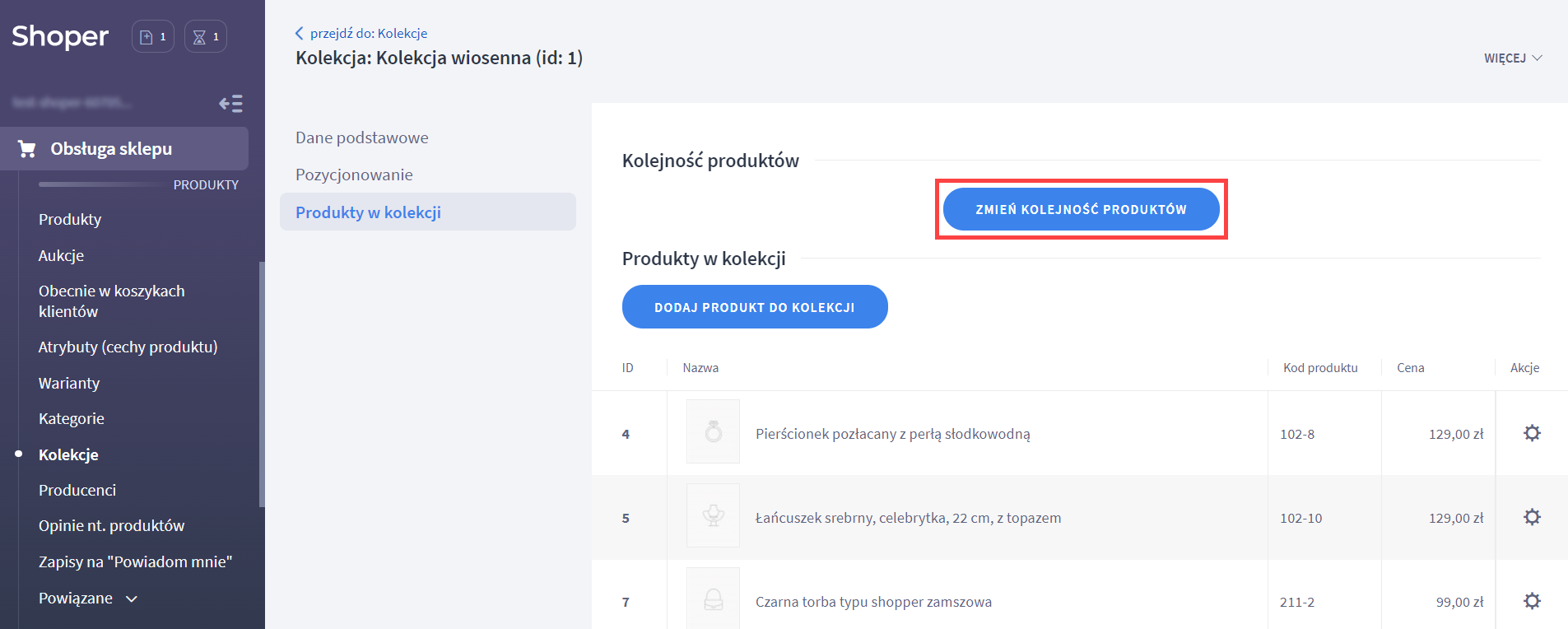
Zobaczysz okno, w którym możesz zmienić kolejność produktów na liście kolekcji w której się znajdujesz:
- pojedynczo
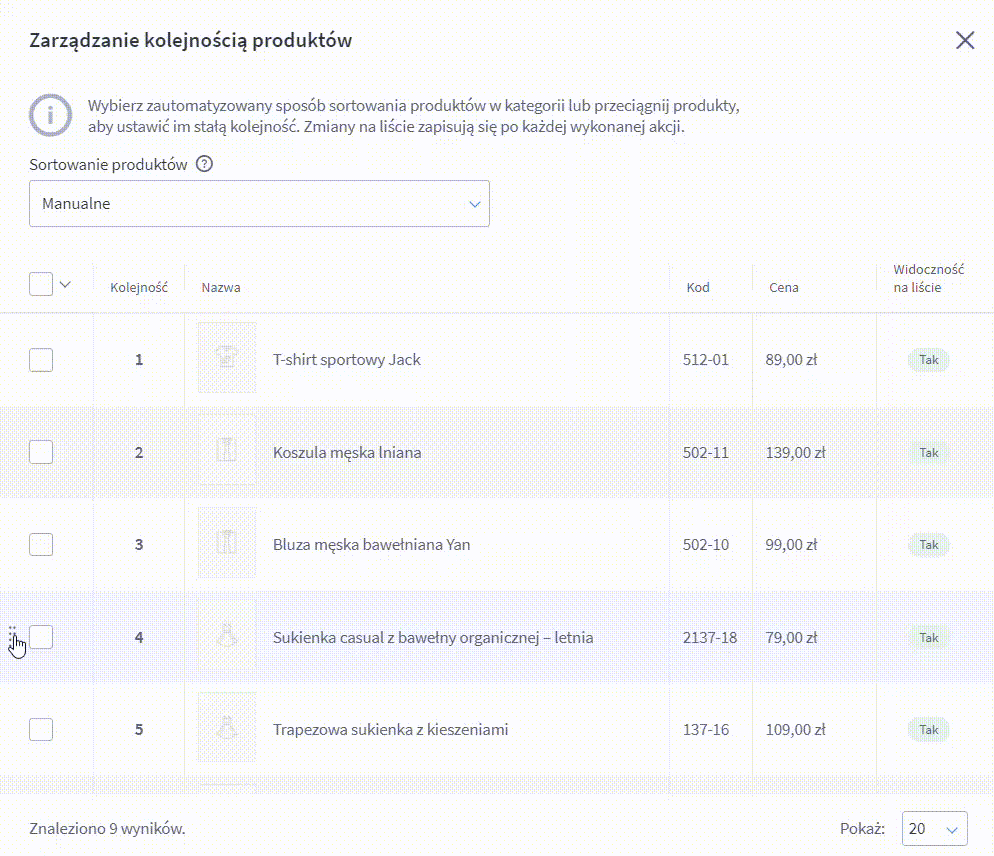
- grupowo – dostępne multiakcje to: przesuń na pierwszą pozycję listy, przesuń na ostatnią pozycję listy, przesuń na wybraną pozycję (wpisujesz konkretny numer pozycji na jakiej ma się znaleźć produkt lub grupa produktów)
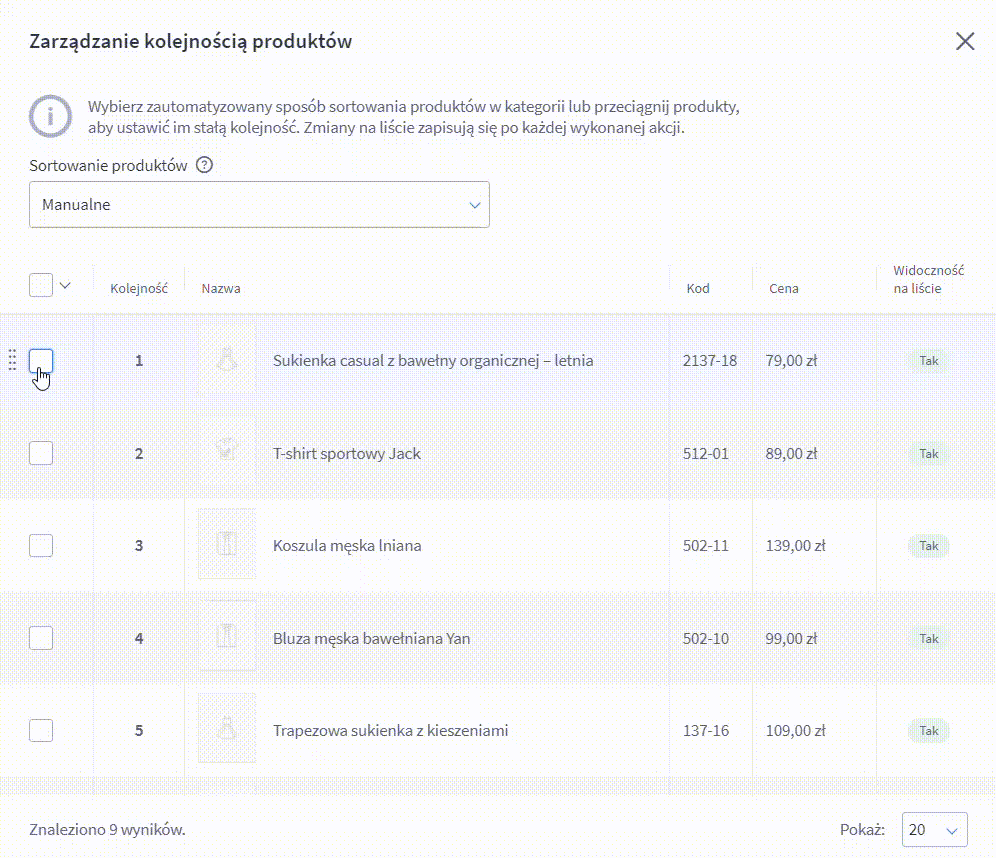
Po wejściu do danej kolekcji klient zobaczy produkty domyślnie ułożone zgodnie ze wskazanym przez ciebie manualnym typem sortowania.
>> Listy produktów producentów
Manualna zmiana kolejności produktów jest możliwa indywidualnie dla każdego producenta z osobna.
Mechanizm złap-przeciągnij-upuść umożliwia zmianę kolejności pojedynczych produktów oraz grup produktów.
Dostępna jest w zakładce Obsługa sklepu > Producenci. Przejdź do wybranego producenta, a następnie ZMIEŃ KOLEJNOŚĆ PRODUKTÓW
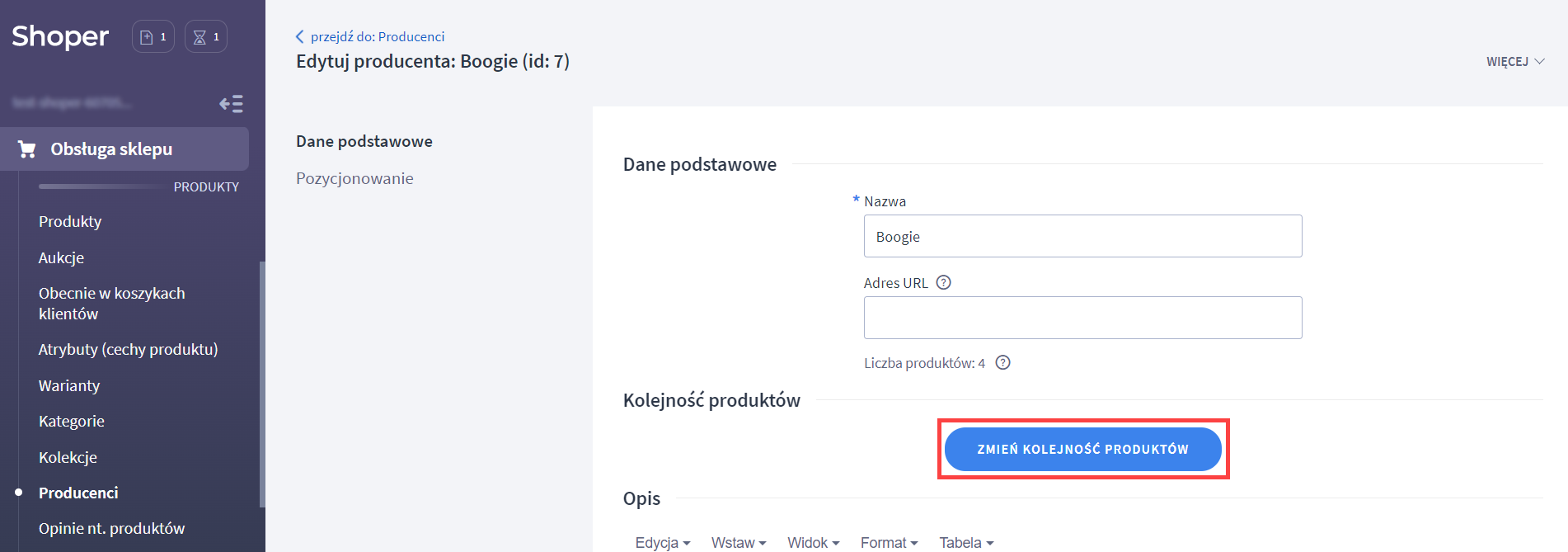
Zobaczysz okno, w którym możesz zmienić kolejność produktów na liście wybranego producenta:
- pojedynczo
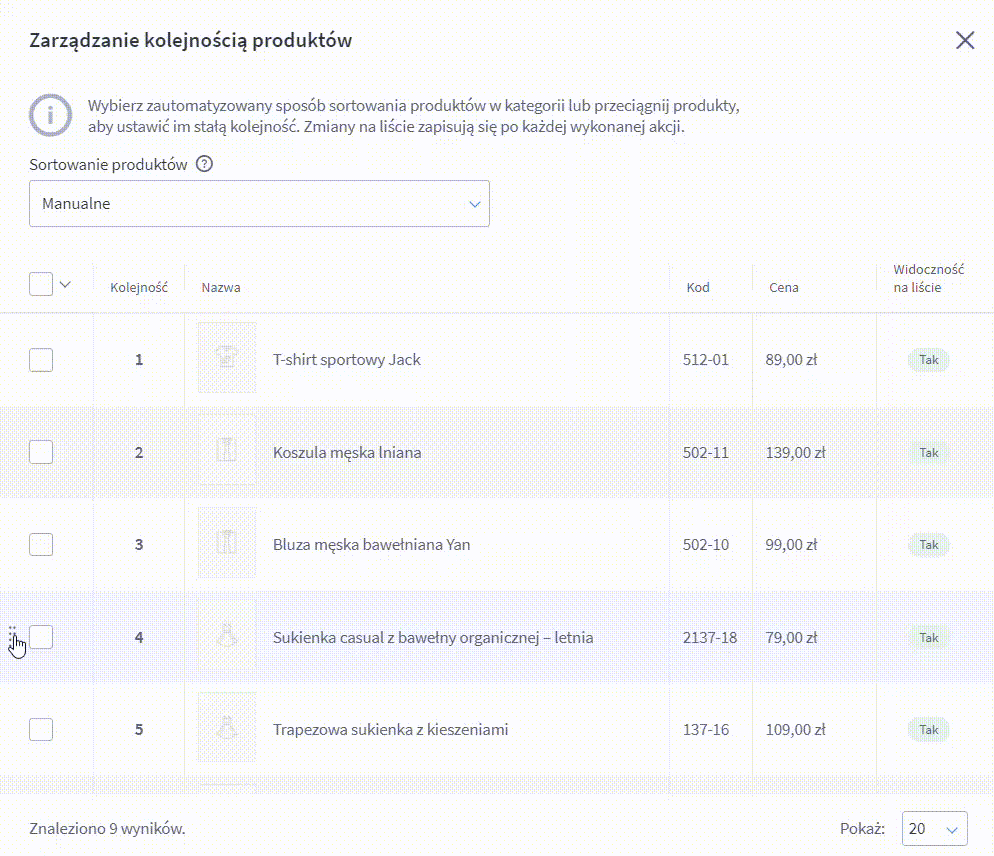
- grupowo – dostępne multiakcje to: przesuń na pierwszą pozycję listy, przesuń na ostatnią pozycję listy, przesuń na wybraną pozycję (wpisujesz konkretny numer pozycji na jakiej ma się znaleźć produkt lub grupa produktów)
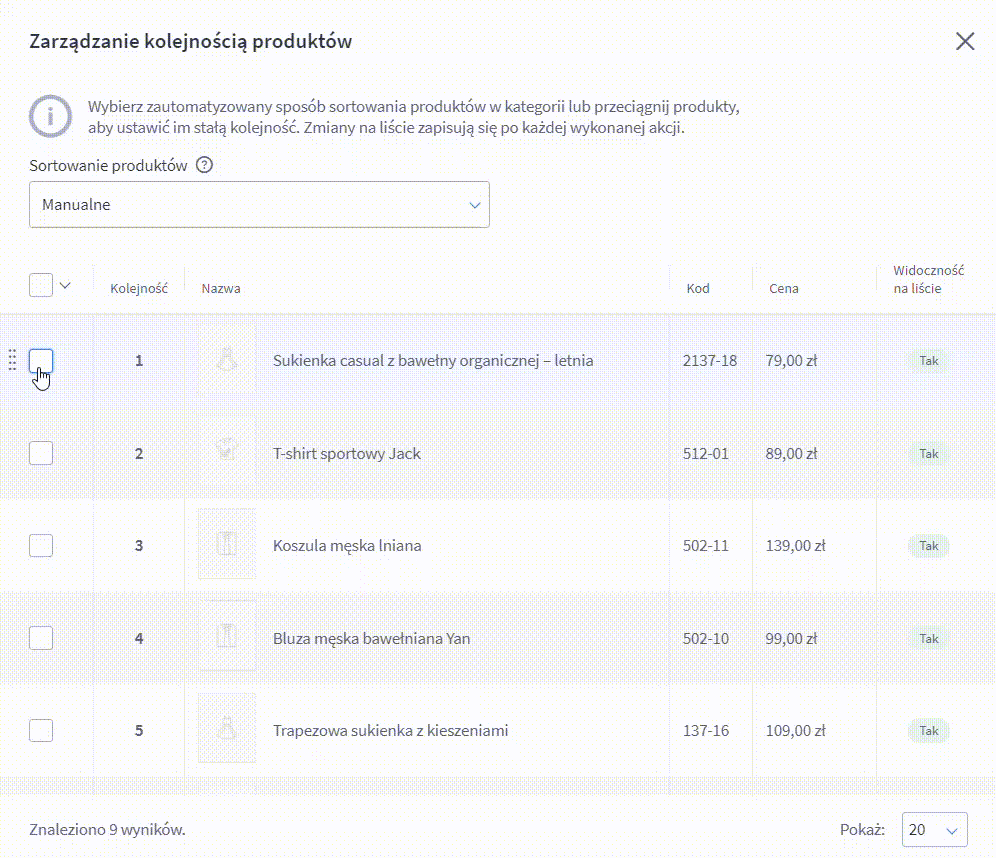
Po wejściu na listę produktów danego producenta klient zobaczy produkty domyślnie ułożone zgodnie ze wskazanym przez ciebie manualnym typem sortowania.
Zobacz wideo instrukcję:
Może zainteresować cię również:
Zmiana kolejności produktów i sortowania promocji
Zmiana kolejności produktów i sortowania nowości
II. Stare zarządzanie priorytetami produktów
Priorytety produktów pozwalają na indywidualne ustawienie kolejności produktów w kategoriach głównych, dzięki czemu klient po wejściu w daną kategorię zobaczy produkty według kolejności ustalonej przez ciebie.
Domyślna kolejność produktów w kategorii układa się alfabetycznie, dlatego nadając indywidualny priorytet produktom, możesz na początku listy wyeksponować te na których z jakiegoś powodu zależy ci najbardziej. Dzięki nadaniu priorytetów, możesz również poukładać wszystkie produkty w kategorii według indywidualnych potrzeb. Im wyższy numer priorytetu, tym produkt wyżej na liście.
Priorytety działają na całość asortymentu – dobierając odpowiednio priorytety, możesz uzyskać oczekiwany efekt, nawet jeżeli ten sam produkt należy do kilku kategorii. Kilka produktów może mieć ten sam priorytet, wówczas w obrębie swojej grupy priorytetu będą układać się alfabetycznie na liście kategorii.
UWAGA: Jeżeli klient zacznie sortować produkty, priorytety przestają działać, a lista produktów zaczyna się układać według wybranego przez klienta sortowania
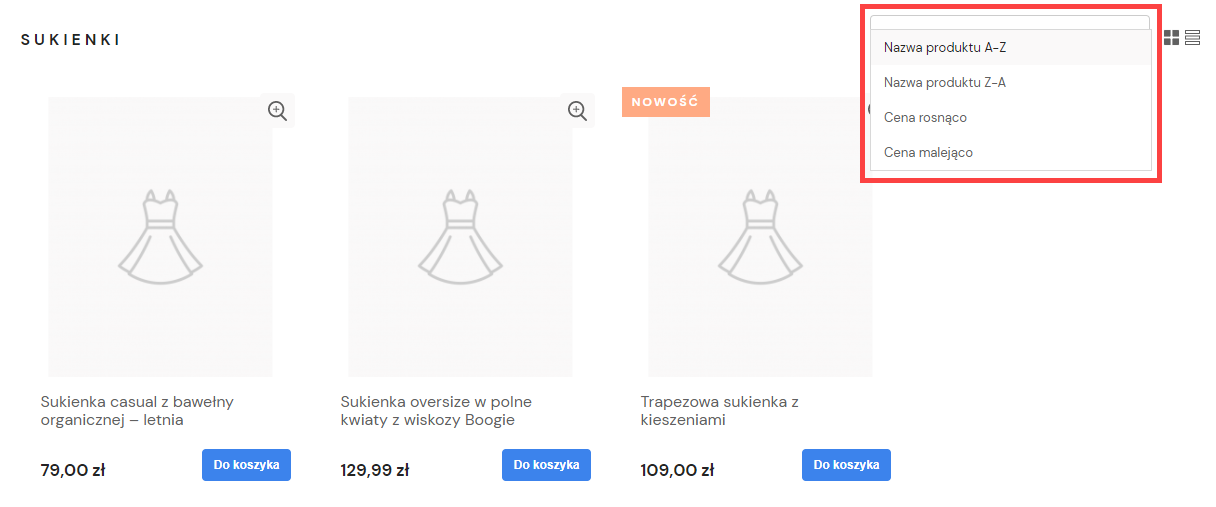
Ustalanie kolejności produktów w kategoriach głównych
Im wyższy numer, tym produkt wyżej na liście. Przykładowo jeżeli w danej kategorii występują dwa produkty, to produkt z priorytetem 2 będzie pierwszy na liście, a produkt z priorytetem 1 będzie drugi na liście.
Domyślnie, każdy nowo dodany do sklepu produkt otrzymuje taki sam priorytet nadany w polu Ustawienia > Produkty > Ustawienia produktów > Wartości domyślne dla nowego produktu > Priorytet
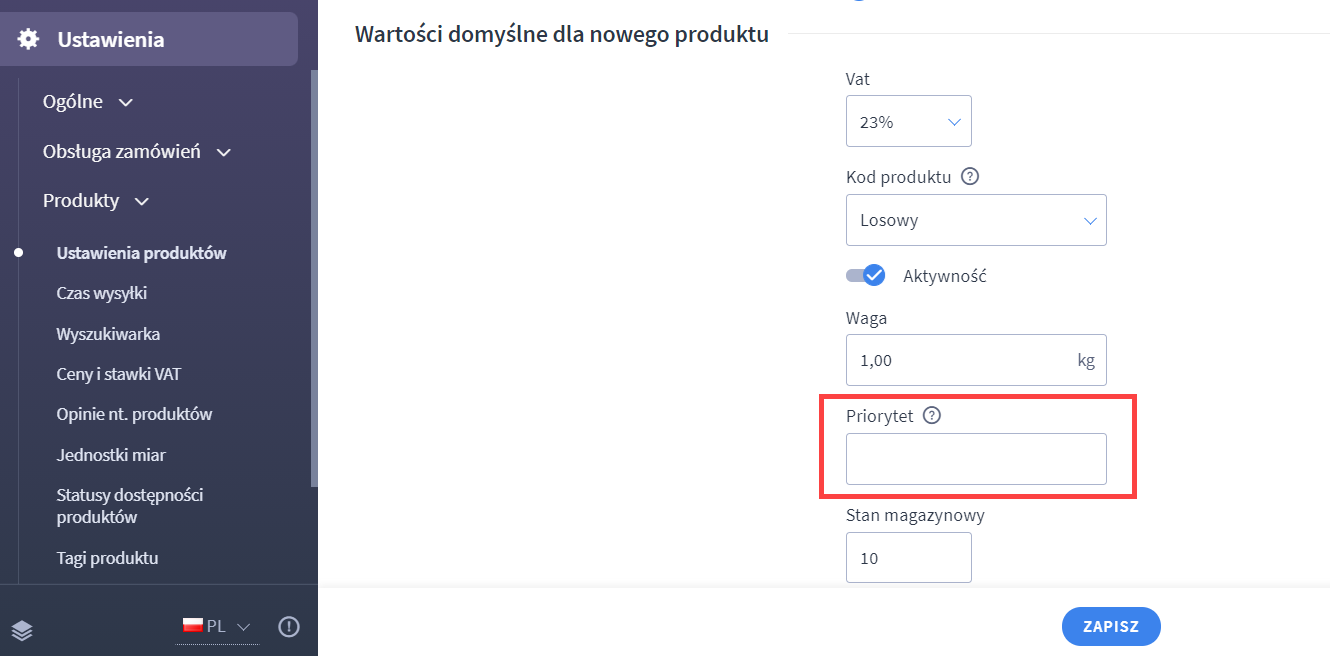
Domyślny priorytet dla nowego produktu możesz zmieniać w każdej chwili. Jeżeli np. dodajesz do sklepu nową partię produktów, którą chcesz wyeksponować na początku kategorii, po prostu zmień na wyższy domyślny priorytet dla nowego produktu w ustawieniach ogólnych. W efekcie nowo dodane produkty będą widoczne na początku listy w kategoriach głównych.
Możesz również zmieniać kolejność produktów, zmieniając ich priorytet bezpośrednio w edycji karty produktu w polu Dane podstawowe > Lokalizacja > Priorytet
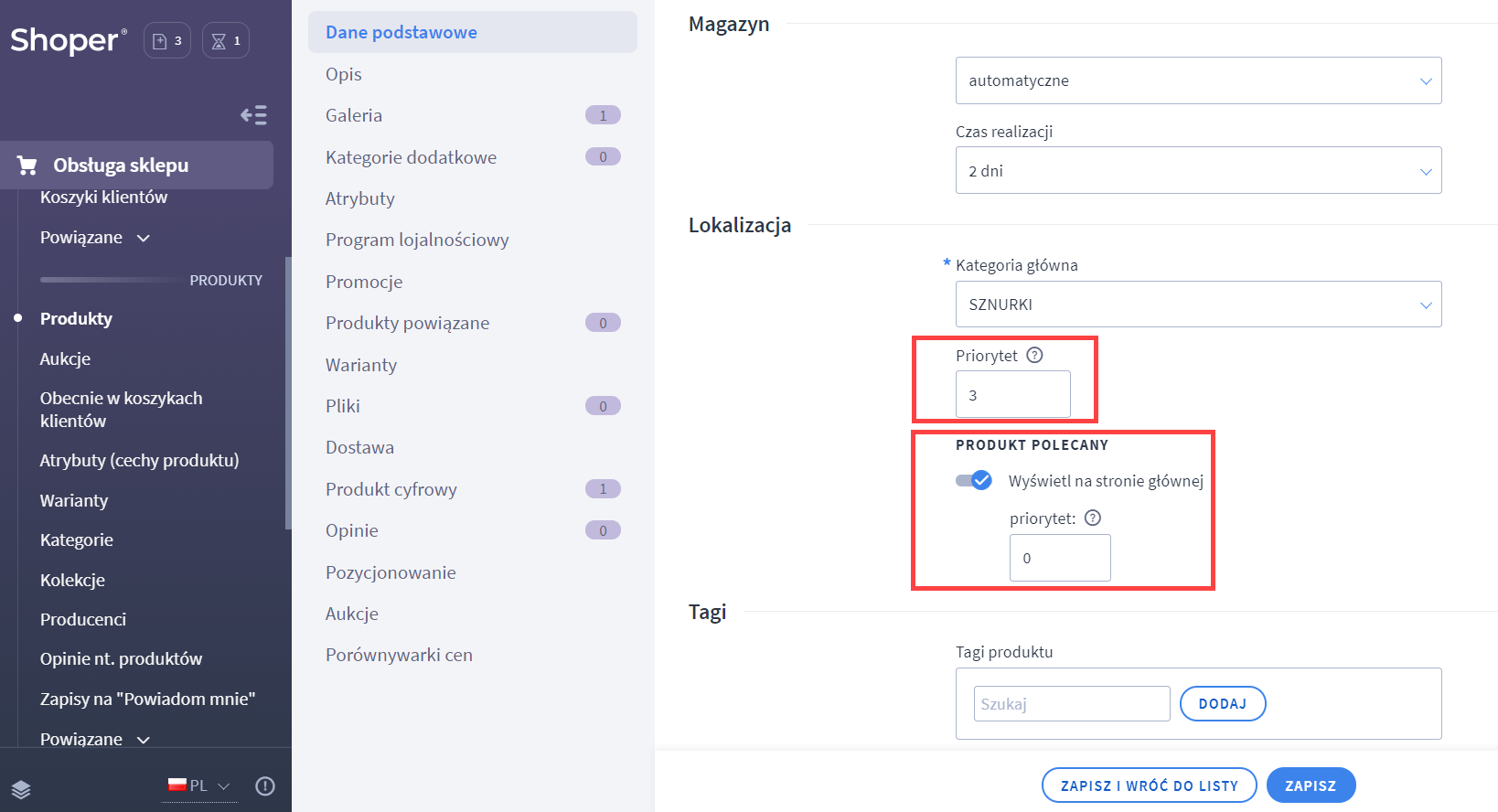
Dodatkowo, jeżeli w twoim sklepie aktywna jest sekcja Polecane produkty (o których więcej przeczytasz tutaj), również masz możliwość indywidualnego ustawienia produktów w jej obrębie.
Zmiany kolejności produktów w kategoriach po nadaniu im priorytetów najlepiej przeglądać w trybie incognito przeglądarki
Masowa zmiana priorytetów produktów za pomocą pliku CSV
Jeżeli chcesz nadać nowe priorytety wielu produktom jednocześnie i zrobić to w krótkim czasie, utwórz profil eksportu pliku CSV dla listy asortymentu, który będzie zawierał takie pola jak:
- Kod produktu product_code
- Priorytet priority
- oraz opcjonalnie (jeżeli sekcja Polecane produkty jest aktywna w twoim sklepie) Strona główna – Produkty polecane – Priorytet mainpage_priority
Następnie wykonaj eksport tych danych z listy asortymentu sklepu, uzupełnij priorytety i zaimportuj tym samym profilem plik do sklepu.
Więcej na temat exportu i importu pliku CSV przeczytasz w tej instrukcji.
Zagadnienie obsługi plików CSV omówiliśmy również w tym filmie.